30キーショットレンダリングヒント

画像のレンダリング、モデルのアニメーション、あるいはシーン全体でさえも、アートの作成の重要なステップです。この重要な段階がなければ、最終結果は未完成を見ます。それがポートフォリオまたは商業目的のためのものであろうと、仕事をレンダリングすることができるかどうかは貴重なスキルです。
すべてのアーティストには、扱うためにお気に入りのレンダリングエンジンがあります。 Keyshotはさまざまなツールとシンプルなレンダリングソリューションを提供し、ユーザーは美しくてシームレスな創造的な経験を持つことができます。ワークフローがより簡単になり、結果が良くなります。ソフトウェアの周りのあなたの道を知ることで、プロセスの創造的な側に集中することができます。
この特定のソフトウェアを使用するときは、学ぶことがたくさんあるように思えるかもしれませんが、それはまったくそうではありません。これはあなたをレンダリングすることによってあなたを導くのを助けるためのいくつかのヒントです 3Dアート プロジェクト、画像から アニメーションのミュージックビデオ 。これらのステップのいくつかは排他的であり、最新バージョンのソフトウェア、Keyshot 8 Pro、およびKeyshot 7以前では利用できません。
時間をかけましたか?私たちはベストをまとめました 無料の3Dモデル あなたが始めるのを助けるために。
ファイルをダウンロードしてください このチュートリアルのために。
- 現実的な透明な表面をレンダリングする方法
01. KeyShot Cloudを試してください
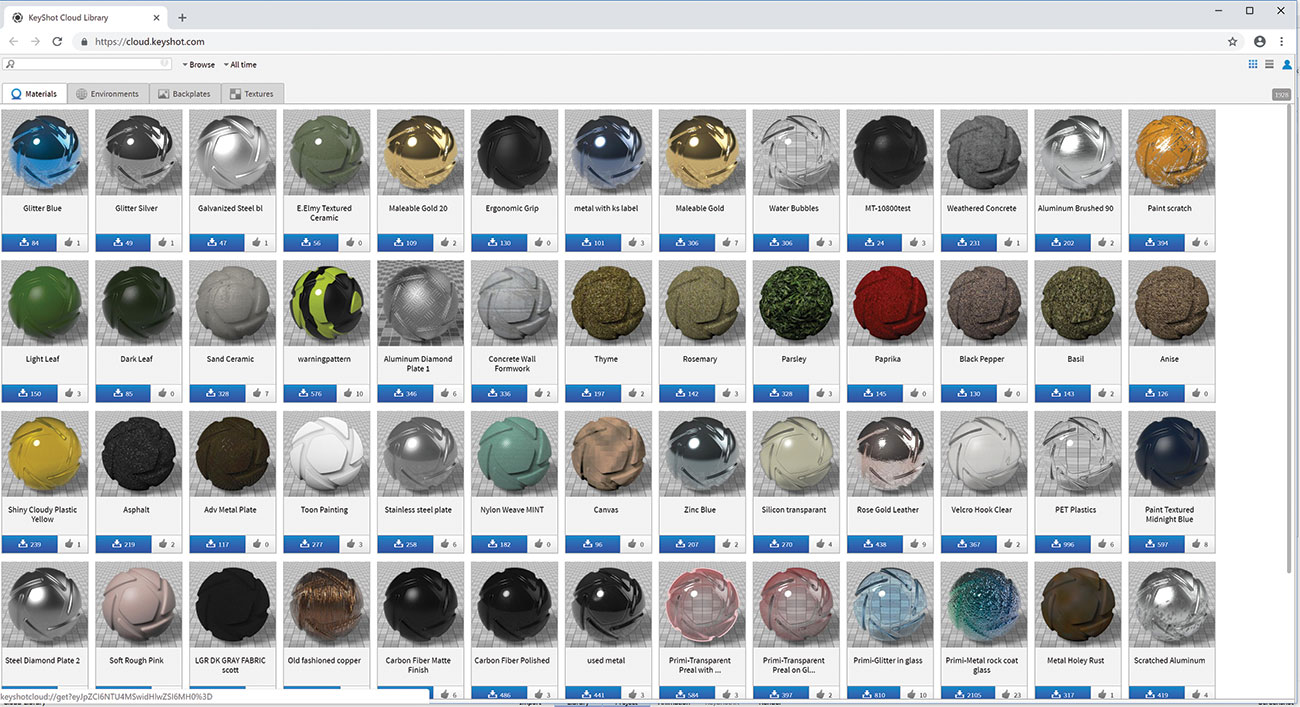
これはオンラインライブラリです 無料のテクスチャ 、材料、環境、バックプレート - 選択するための多種多様なリソースがあります。他のキーショットユーザーと共有するためにあなた自身の素材をアップロードすることもできます。素晴らしいコミュニティの努力。
02. UIテーマを選択してください
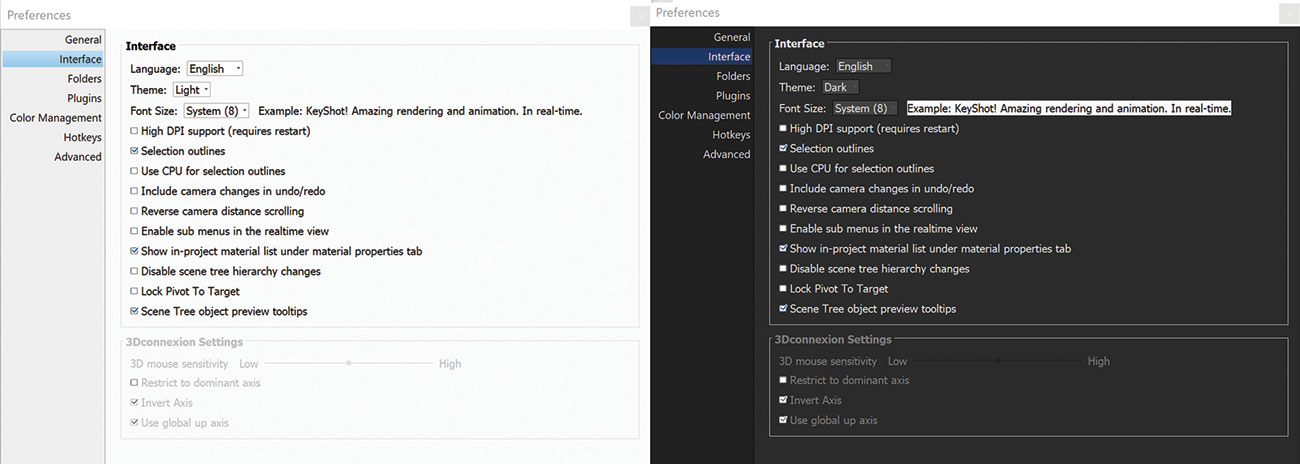
あなたの学習を大いに助けることができる迅速なプロセスはあなた自身のインターフェースレイアウトを設定しています。戦略的な場所に関連するメニューとタブを置くことで、ワークフローと学習プロセスをスピードアップすることができます。あなたが必要とするものを見つける場所を知っているとき、あなたはソフトウェアに慣れていると感じるでしょう。 Keyshotは2つのカラーテーマを提供しています。いつでもテーマを変更するには編集&gtに行きます。設定>インターフェース、またはワークスペースの起動リボンドロップダウンから選択します。
03.パフォーマンスモードを使用します
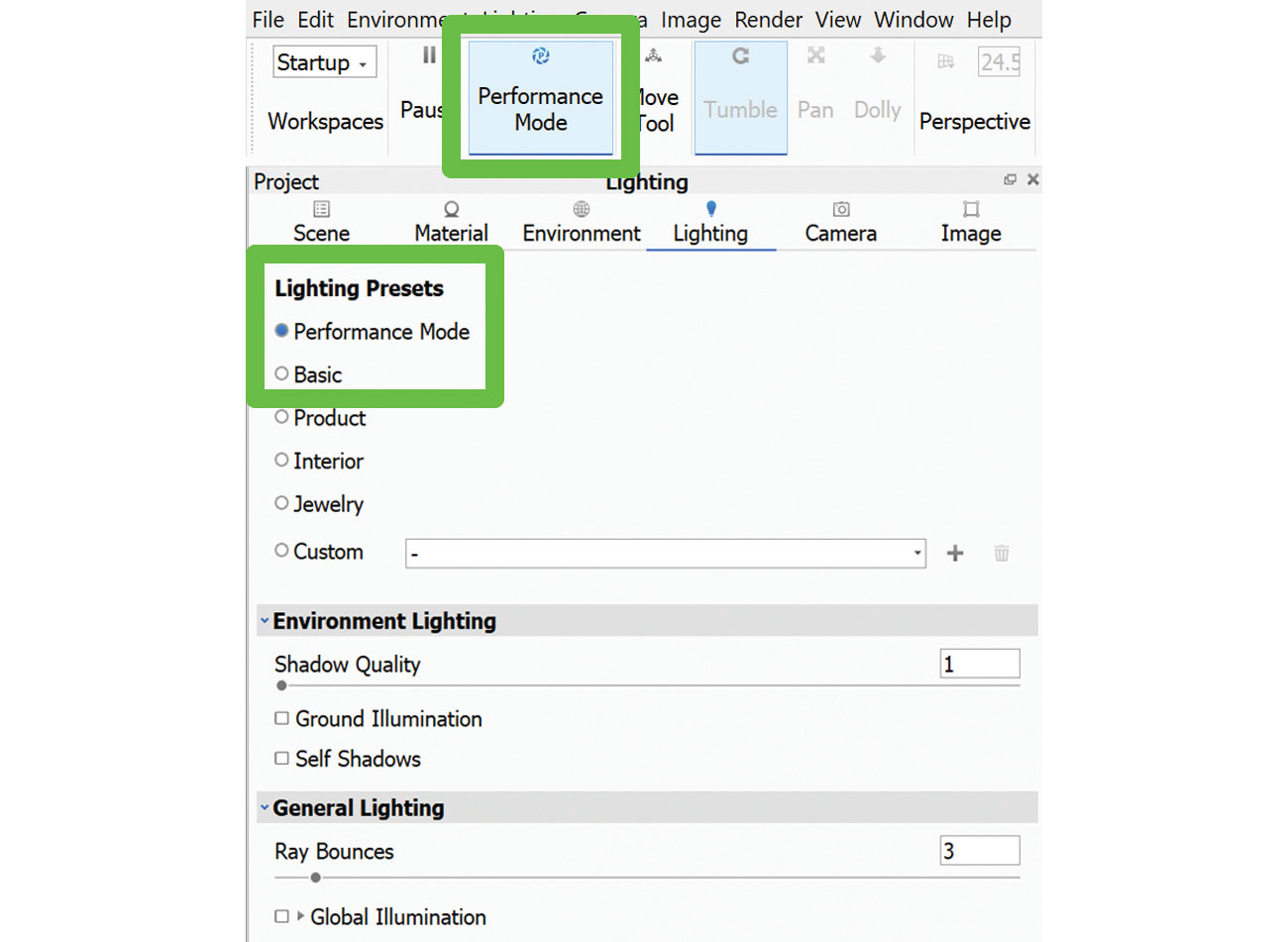
プロジェクトにたくさんのライトを追加してシーンが「重い」になると、ナビゲーションパフォーマンスが低下します。シーンを移動すると難しくなります。最良の解決策は、パフォーマンスモードを起動することです。アクティブレンダリングから特定のライト設定(グローバルイルミネーション、グランドシャドウ)を削除し、CPU使用圧力を減らします。 Project&GTで見つけることができます。照明&gt。照明プリセット。
04.リンク材料
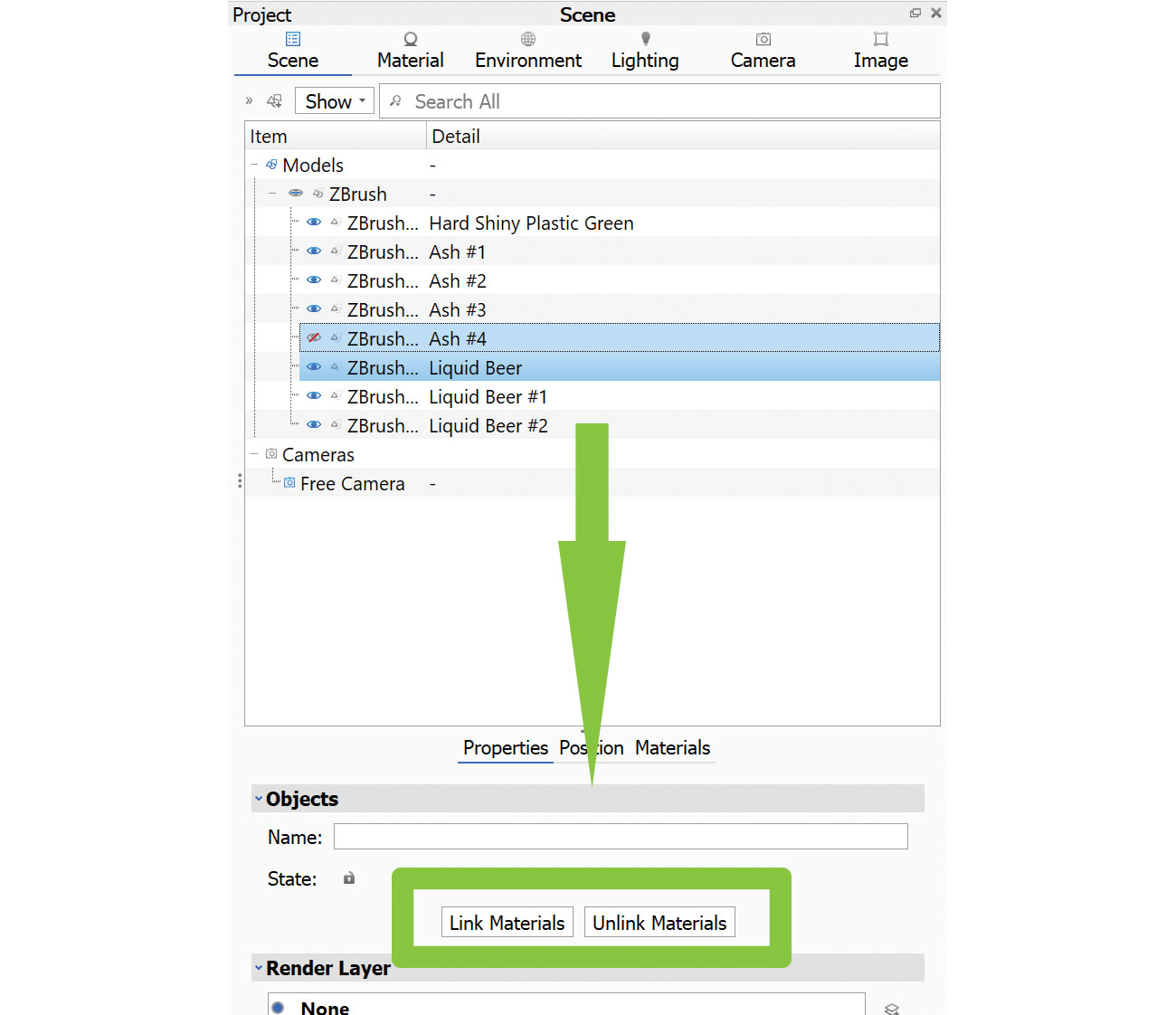
複数のオブジェクトに適用したい資料がある場合は、できることがいくつかあります。まず、素材をライブラリに保存することができ、オブジェクトの選択に適用することができます。オプション2は、すべてのオブジェクトをリンクして更新された変更を受け取るようにするために重要です。これを行うには、2つ以上の項目を選択してリンク素材を押します。あるいは、選択したオブジェクトを右クリックし、ポップアップメニューから[概算]→[gt]を選択します。リンク材料
05.ラベルに資料を塗る
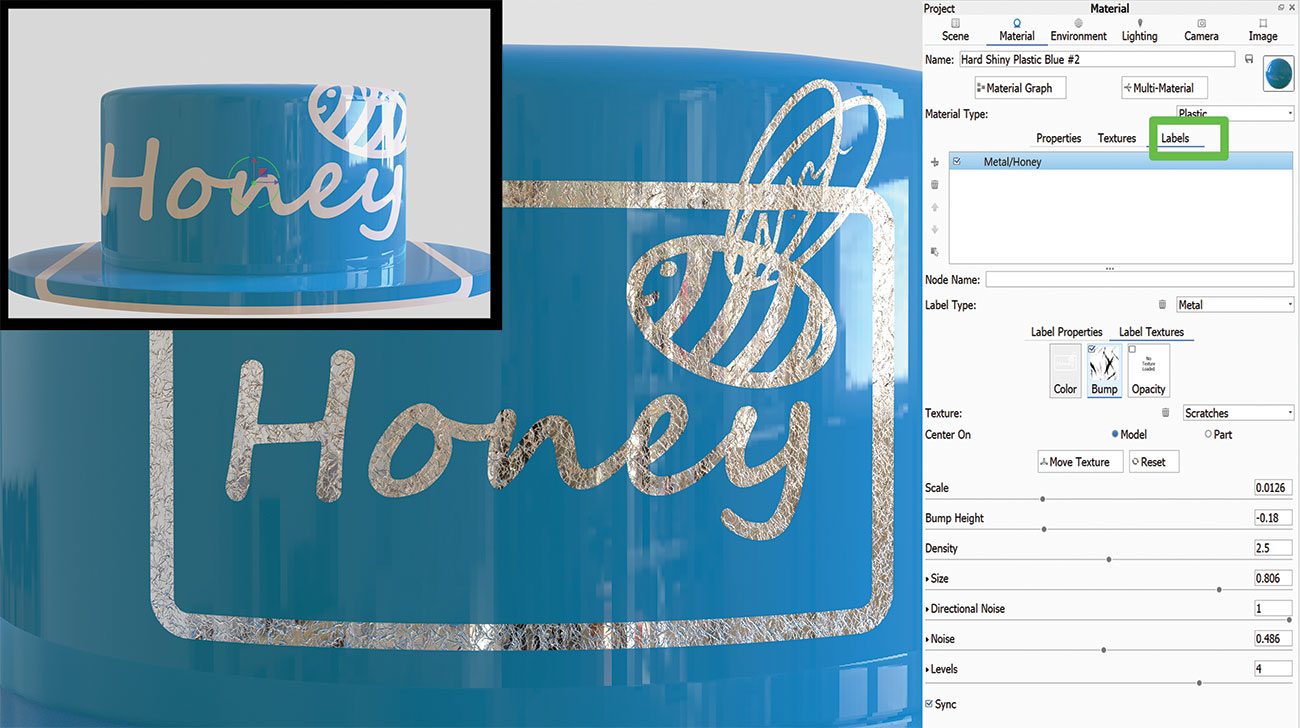
ラベルはプラスチックと退屈なものである必要はありません。モデルに適用されると、ラベルは任意の材料、バンプ、または不透明度を望むことができます。文字通りドラッグアンドドロップと同じくらい簡単です。ラベルに少し着用して涙を追加するには、正しいテクスチャマップを見つけて、ラベルタブのバンプスロットにドロップします。ノイズなど、ドロップダウンメニューから手順マップを選択します。親オブジェクトと同じテクスチャを適用する場合は、[From Parent]オプションを選択します。または、[親テクスチャ]タブに移動し、[バンプタイル]を選択し、[下のラベル]をクリックします。それは適用されたすべてのラベルで同じマップを投影します。
06.フィールドの深さを作成します
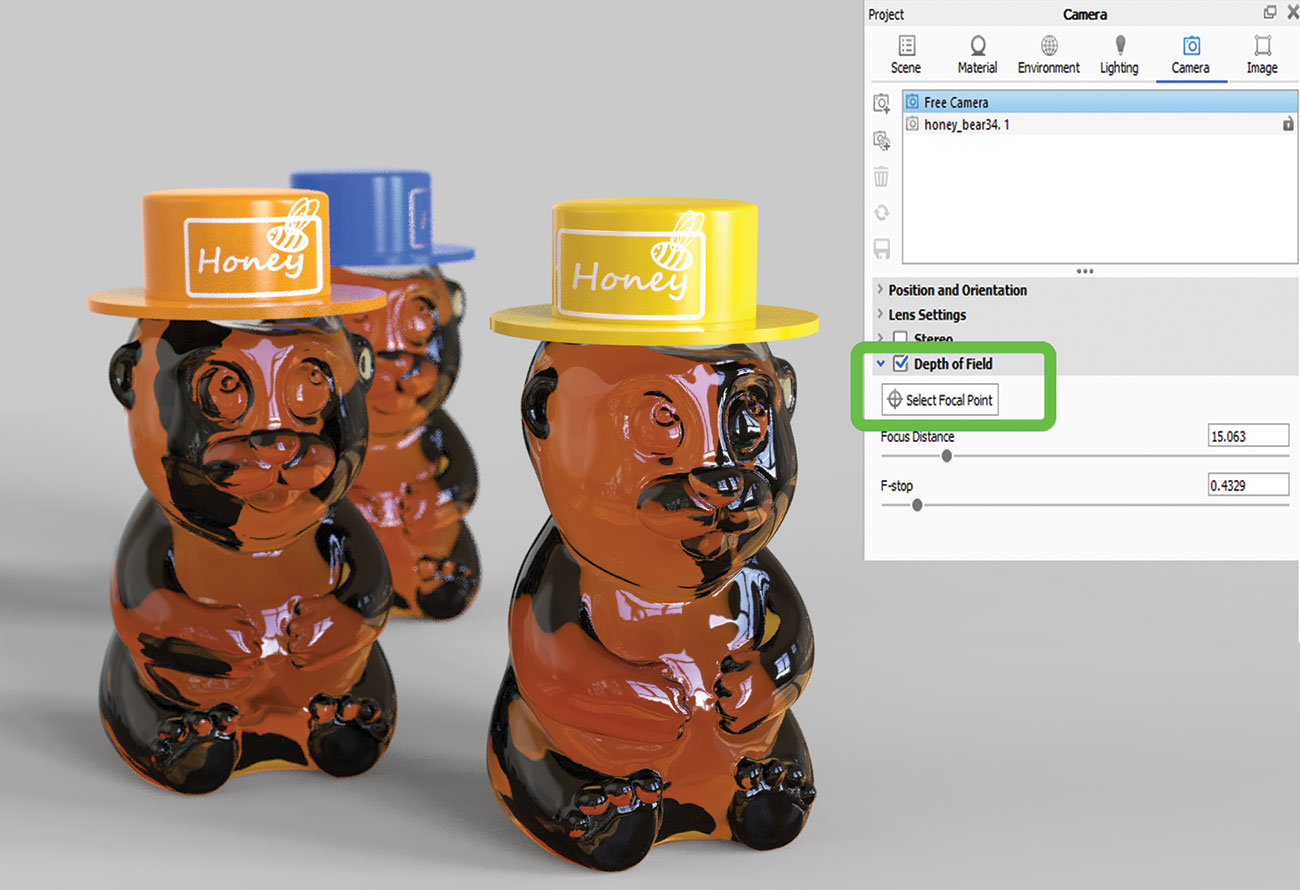
Photoshopでそれを偽造して、プロダクションで被写し界深度を追加するのにうんざりしていませんか?アクティブなウィンドウに追加して、レンダリングボタンを押す前に結果を確認してください。被写界深度は、カメラタブ内で快適に座っています。ここで、ほんの数のスライダーで簡単に作動して操作できます。注意を払うモデルの部分をクリックすると、カメラの焦点を設定することもできます。キーショットは、選択した焦点と距離に基づいて設定されたぼかしを適用します。
07.地域レンダリング
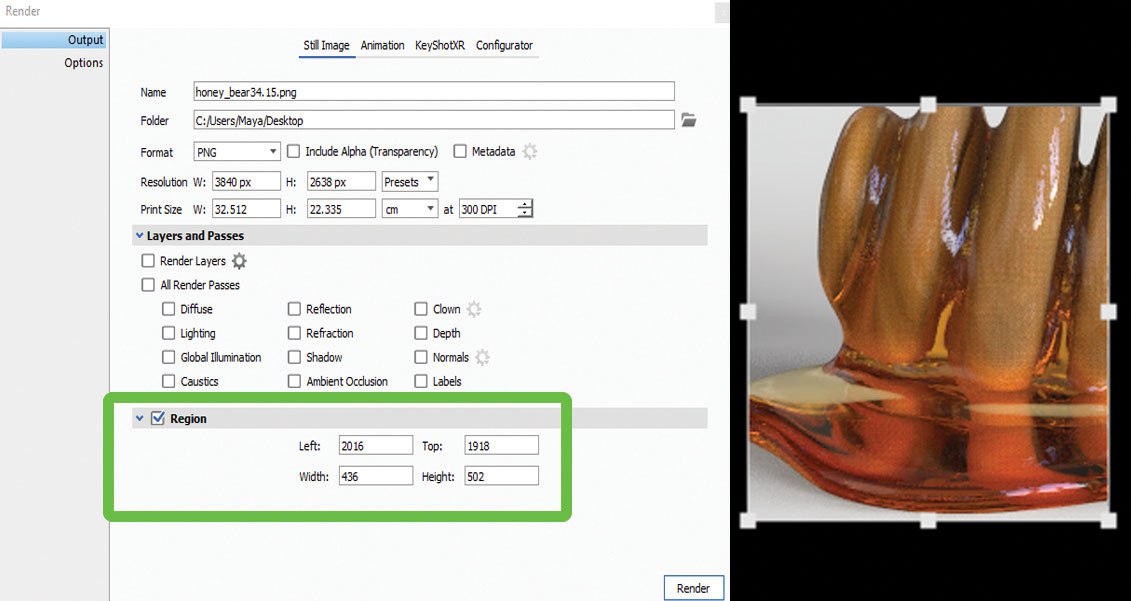
これは、パフォーマンスモードで、大きなプロジェクトに取り組むときに特に便利です - 小片がどのようにレンダリングされるかを見るためだけに全部をレンダリングする必要はありません。レンダリングメニューを開き、レンダリングしたい領域を選択します。これにより、いくつかの深刻な時間を節約し、プロセスであなたのマシンが過熱するのを防ぎます。
08.グロス通過をレンダリングします
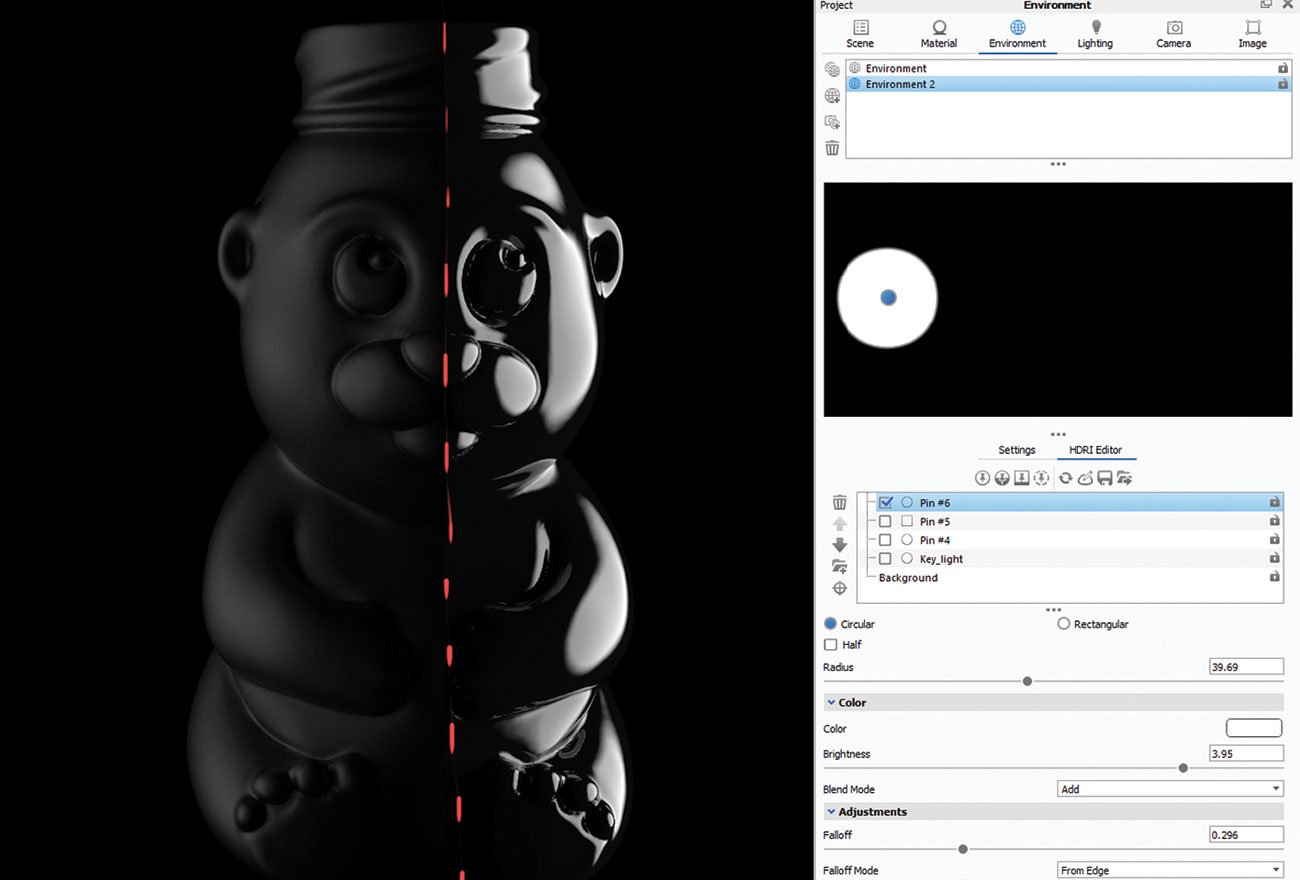
Keyshotは、シーンで使用されている材料やライトに基づいて、まともなレンダリングがパスを渡しますが、時には十分ではなく、具体的に具体的で光沢のある追加のレンダリングを持つことが役立ちます。最良の解決策は、環境を普通の黒色に変えることで、光沢のある黒い素材をモデルに適用することです。材料エディタでは反射と粗さ(光沢)を調整してから、ピンライトを使用して右の外観を取ります。
09.エンボスロゴ
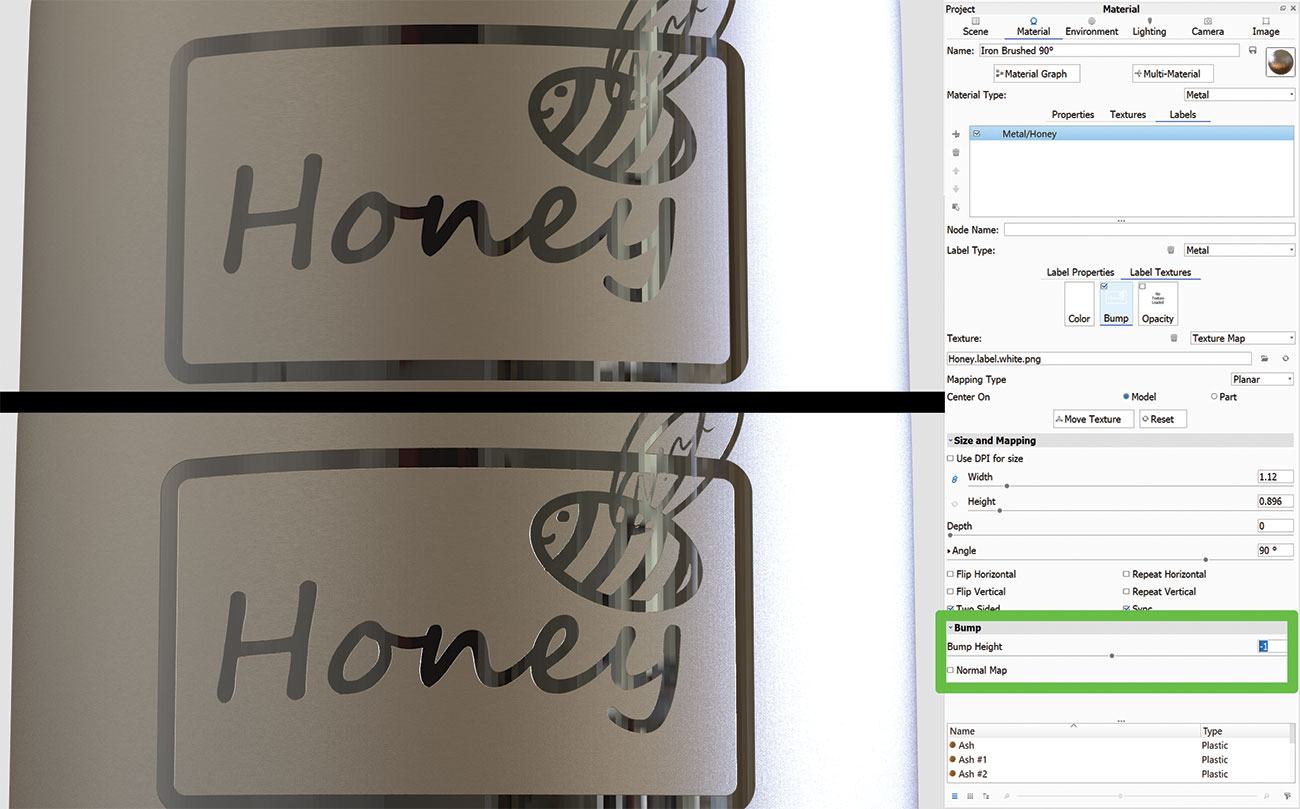
ロゴをラベルにインポートしてモデルに適用します。スライダを使用してスケールと位置を設定します。 Altを押しながら、バンプスロットの拡散材をドラッグアンドドロップしてコピーします。 Texture&GTにラベルを付けるまでスクロールします。バンプしてそれを設定します。
10.多材料
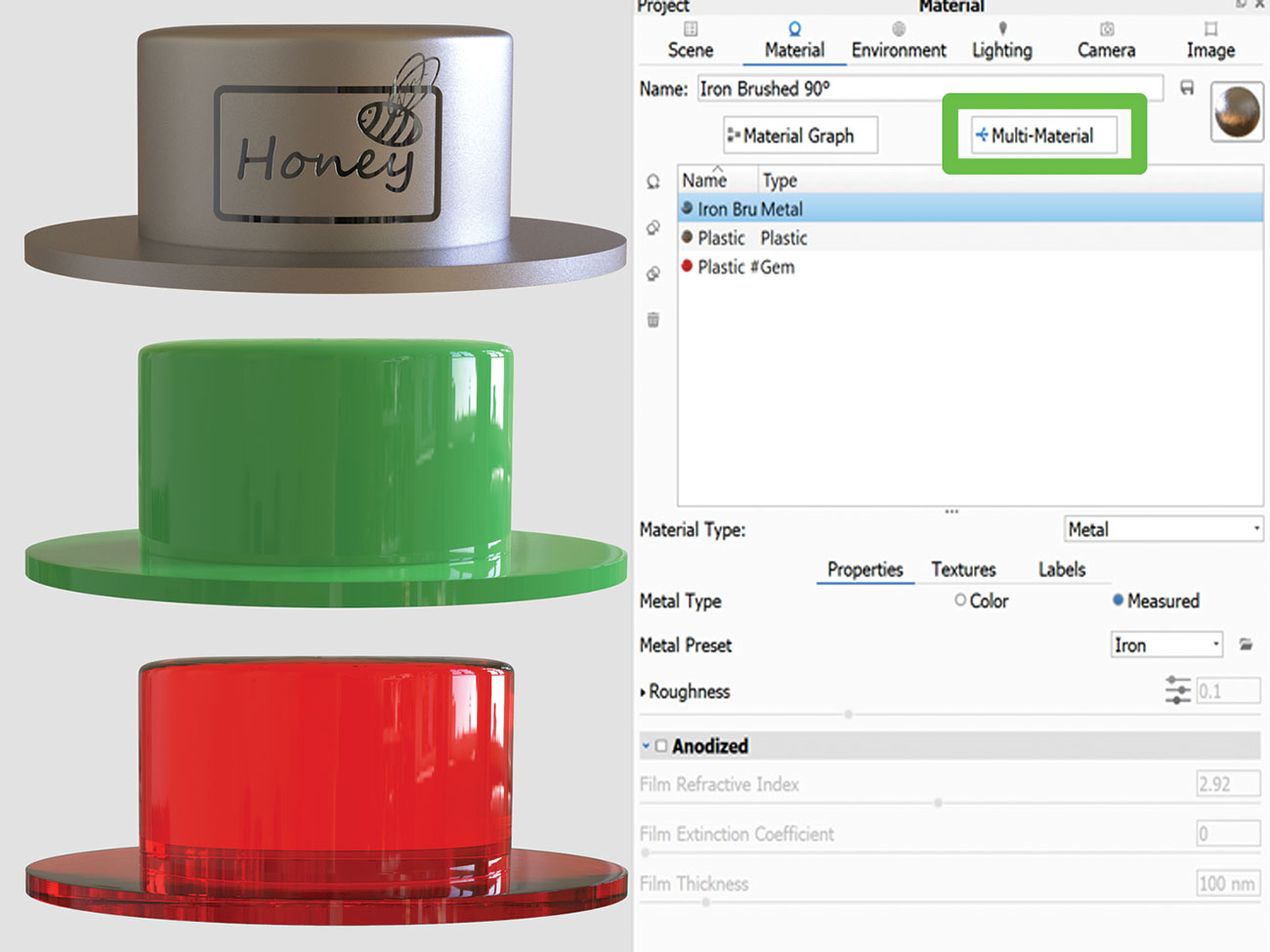
このセクションでは、新しい素材を作成し、それを複製し、それを調整し、リンクテクスチャをリンクさせることができます。材料や色の変動を発生させるときに便利です。あなたはプロジェクト&gtでそれを見つけることができます。素材タブ。
11. HDRI三点光
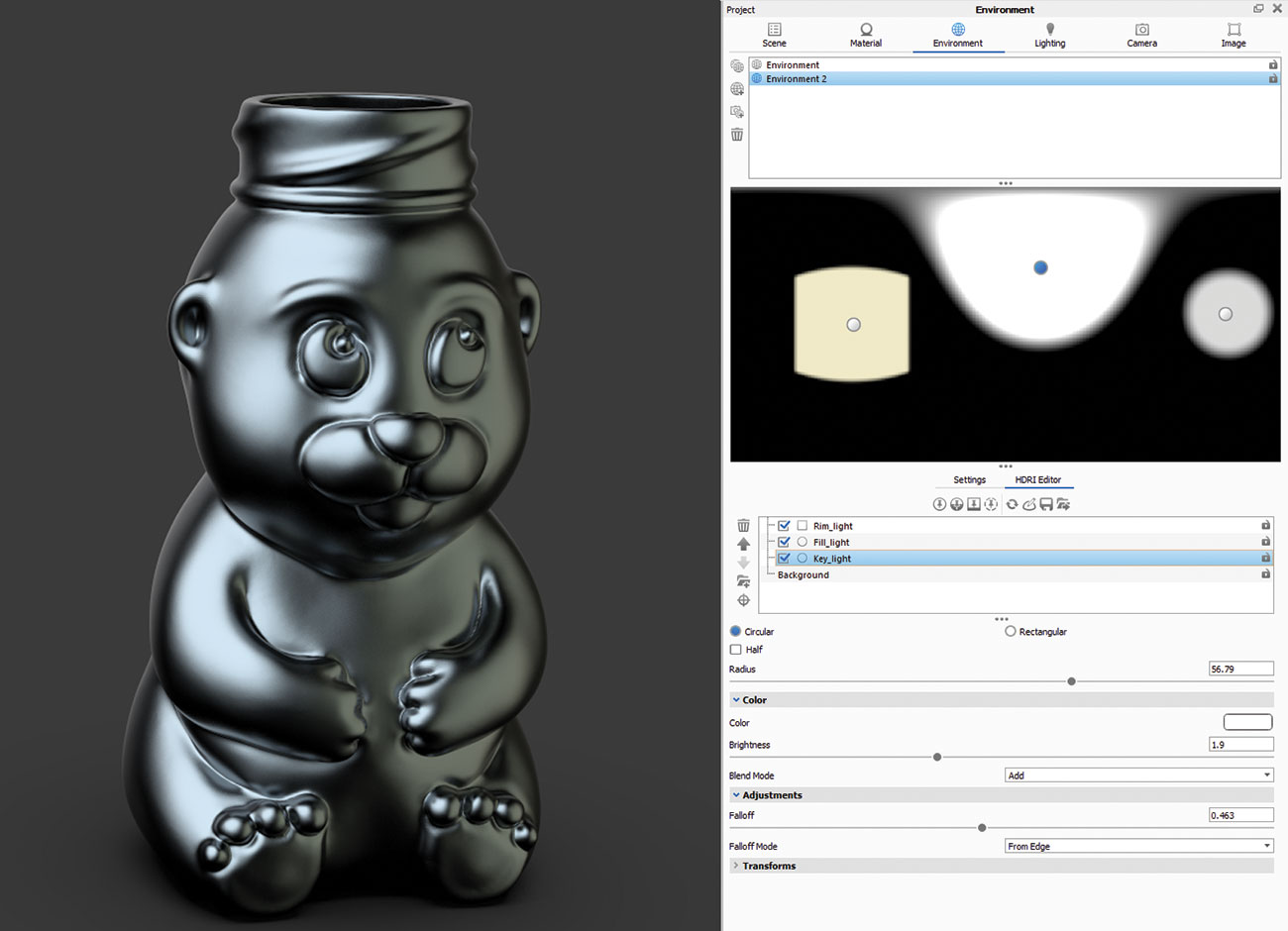
芸術家は通常3点光の用語に非常によく知られています。それは3つの光源に焦点を当てています。これは一般的にシーンを美しく軽く照らします。これらは次のとおりです。キーライト、充填ライトとリムライト。 HDRIエディタのピンでその影響を簡単に偽造することができます。
12.画像を編集します
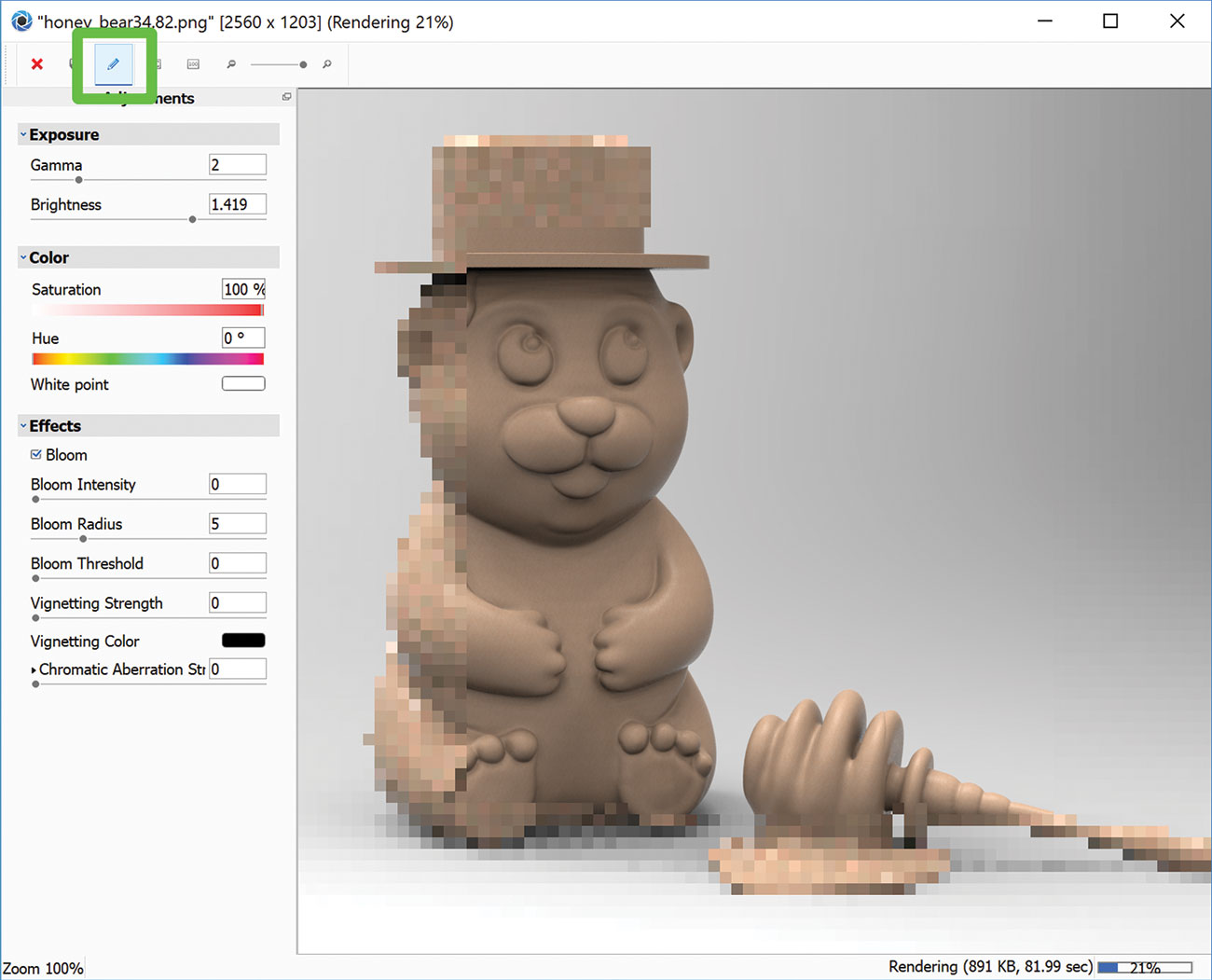
キーショットは単なるレンダリングエンジンではありません - 基本的なプロダクション編集ツールも提供しています。あなたのイメージがレンダリングされている間、アクティブなレンダーウィンドウの鉛筆アイコンをクリックします。 Show Effectsパネルでは、露出と色のような要素を調整することができます。またはブルームやビネットのようなエフェクトを追加できます。これらの基本だけが必要な場合は、別のアプリケーションを含める必要はありません。
画像ピンを利用する
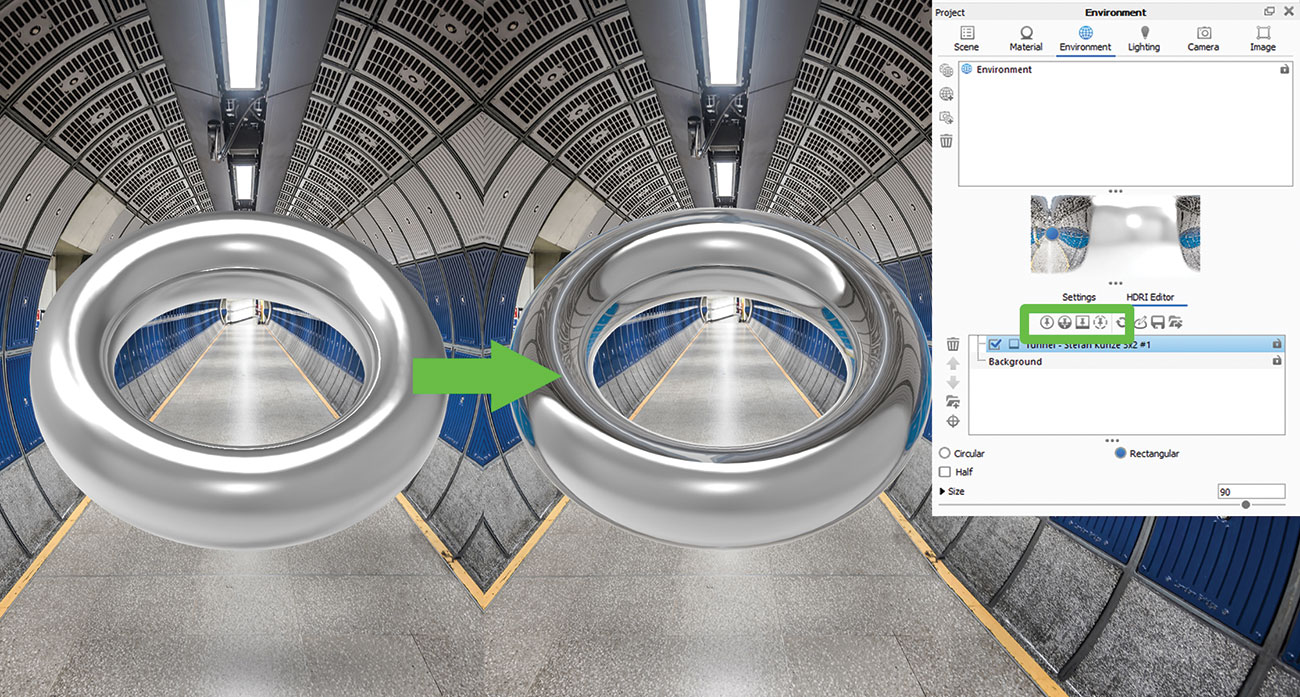
あなたはあなたのHDRI環境の上にイメージピンを使ってモデルをシーンで正常にブレンドすることができます。使用したい画像を光源としてロードして、HDRIエディタの端子を動かして、またはモデルをクリックして正しい場所に投影を向けます。
14. HDRIホットスポットをブロックします
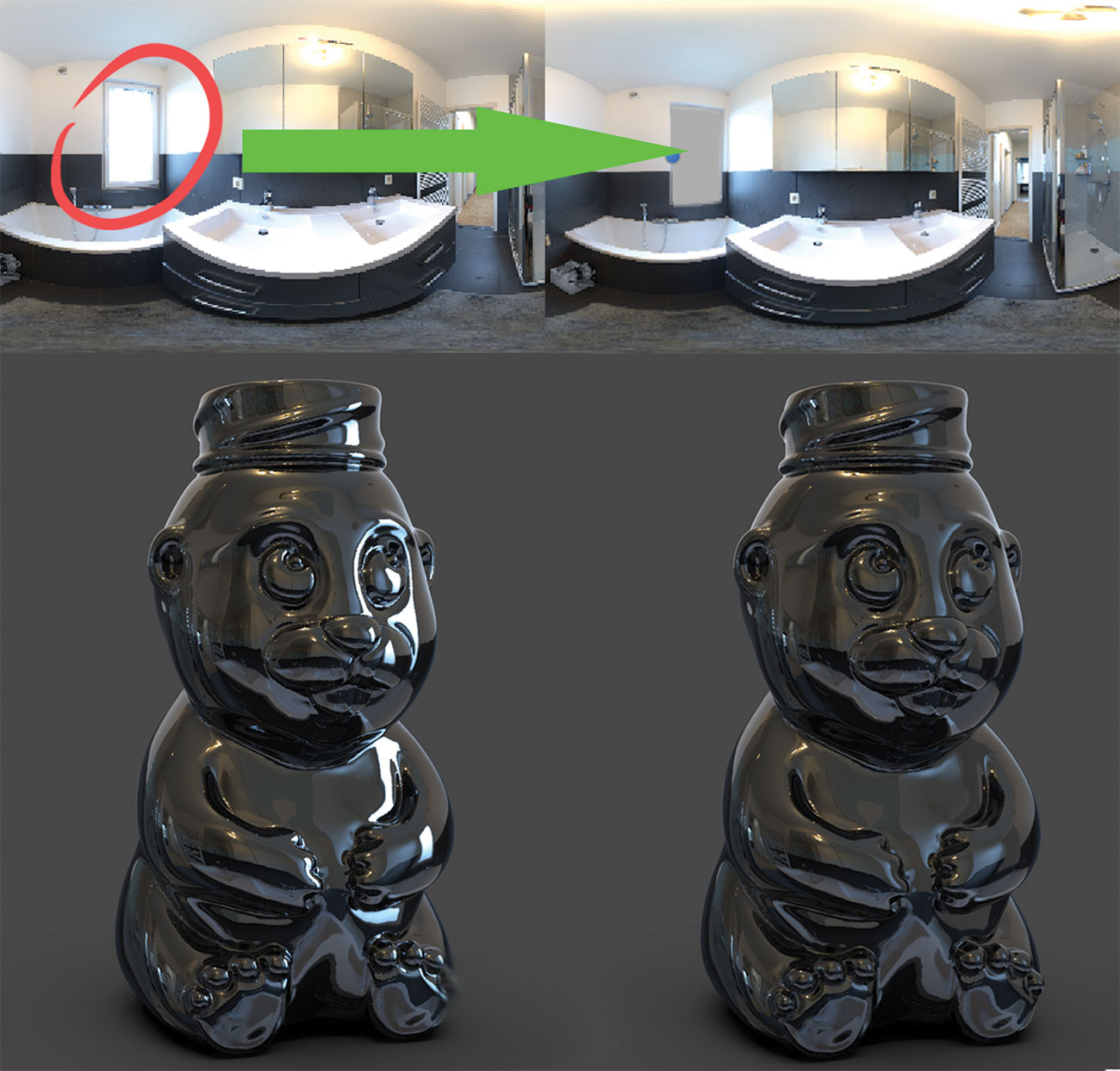
あなたがその完璧なHDRIを持っていたが、イメージを台無しにする厄介なホットスポットがありますか?簡単にブロックするには、ピンライトを作成し、サイズと形状を調整し、色を調整し、灰色の変更(またはHDRIとブレンドする色の任意の色)、タイプをアルファに変更してホットスポットの上に置きます。
15.マップをプレビューします
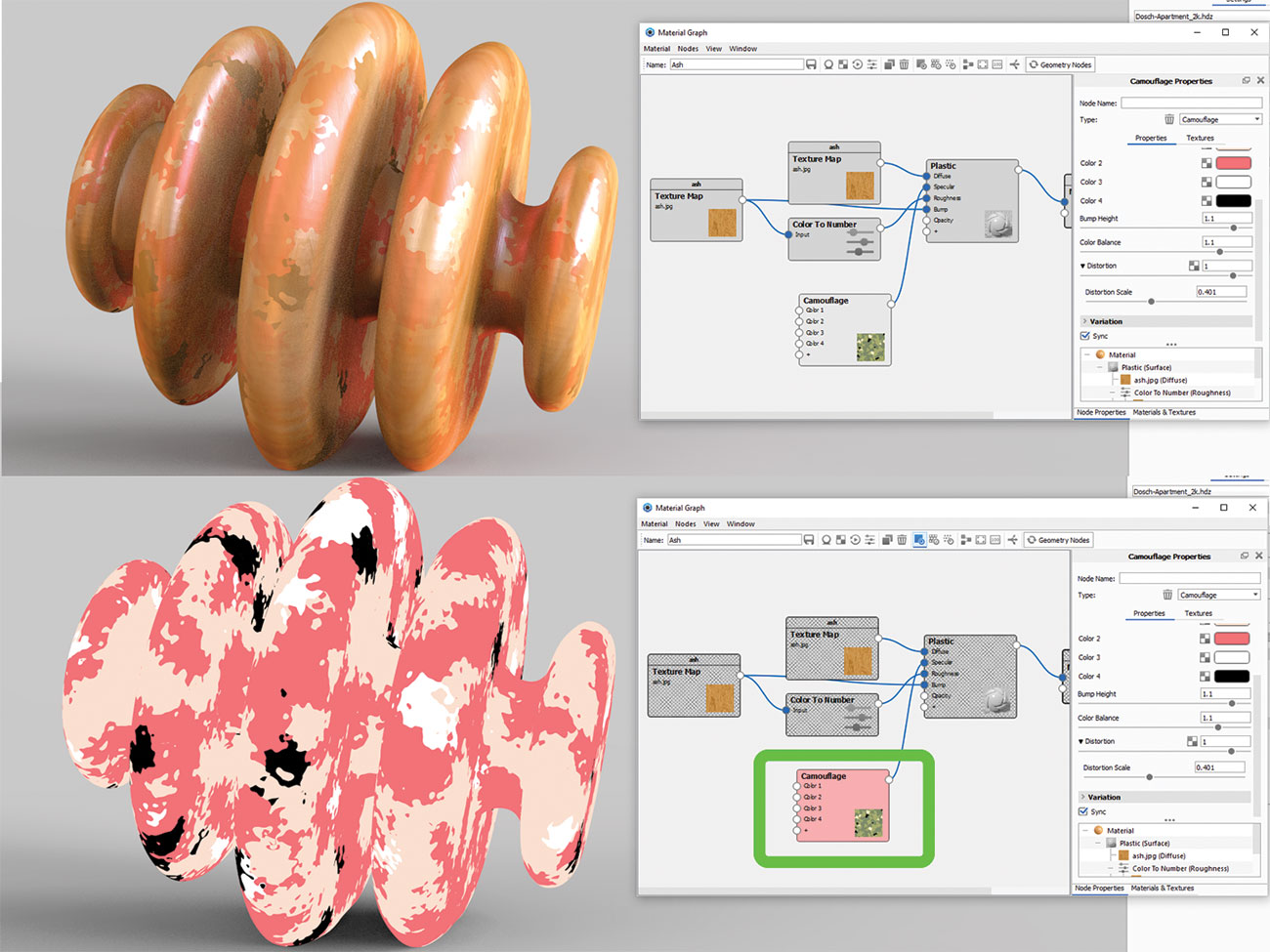
あなたが変更の層を適用し、ミックスに多くの地図を追加する材料エディタで働いているならば、あなたはそれが最終的な外観になる違いを見るために苦労して終わるかもしれません。単一のマップを編集する必要がある場合は、大きな問題が表示されることがあります。テクスチャをクリックしてCを押してMAPをプレビューし、キーショットはモデル上でそれを分離して編集を容易にします。
ジオメトリビューで作業します

シーンをセットアップするときにジオメトリビューで作業が簡単です。ヒット( o )キーボードで、またはウィンドウ&GTに移動します。ジオメトリビューとセカンダリビューアが開きます。そのモードでのナビゲートは早くなります。それは、より滑らかなカメラ、物理的な光、モデルの位置決め、シーン構成、そしてすべてのカメラの経路を見ることを可能にします。
17.スクリーンショットを撮ります

アクティブなウィンドウをつかむのを画面するための最新の方法は(()を押すことです( p )キーボードで、または右下隅にあるスクリーンショットボタンを押します。レンダリングフォルダにJPEGまたはPNGを自動的に保存します。ファイル形式は、環境設定で変更できます。一般>スクリーンショットタブ。
18. IORを理解する
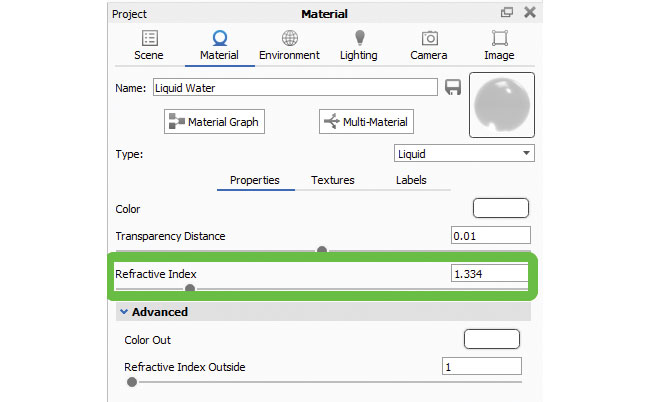
屈折率は実質材料の再創造において非常に重要です。 KeyShotの素材はすでに正しいIORを持っていますが、独自のエラーを鳴らしている場合は、正確なIOR値をオンラインで見つけて、プロジェクトマテリアルメニューで調整します。
19.カメラアニメーションの設定
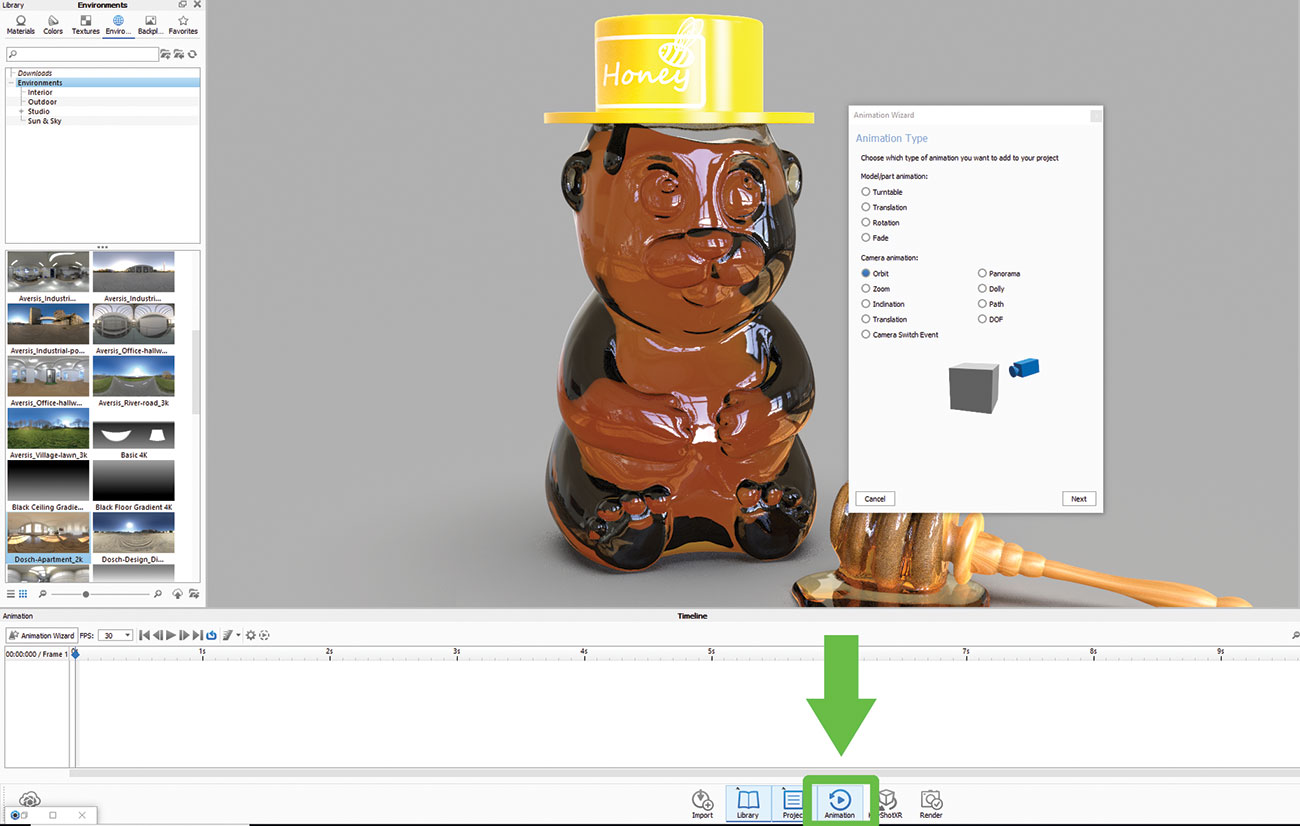
カメラをズーム(台座)、傾斜(パン)、回転(タンブリ)または軌道をアニメートしたいのか、キースーツは途中であなたを助けるために非常に単純なステップバイステップのセットアップを持っています。カメラのピボットをモデルにロックしてターンテーブルを作成することもできます。
パターンツール

これはモデルのインスタンスを作成するための便利なツールです。シーン階層ツリーのモデルを右クリックして、リストからパターンを作成します。重複とは異なり、インスタンスはスピードとファイルサイズ効果がありますが、それらがリンクされているという意味ではありません。
21.プレゼンテーションモード

名前が示唆するように、プレゼンテーションモード( Shift + F この周囲のメニューなしであなたのWIPを披露するようにしました。現在の状態でモデルを見るためのより洗練された方法です。簡単に比較するために、すべてのモデルセットとスタジオを表示することができます。
液体の単純さ.

リアルなガラスの水をレンダリングするためにガラスモデルを3つの部分に分割しなければならなかった方法を覚えていますか?もう違います! Keyshot 8の多くの信じられないほどの新機能のうちの1つは、ソフトウェアがあなたのためにそれを大事にすることです。あなたはただ液体モデルがガラスと交差して適切な屈折効果を生み出すことを確認する必要があります。 2つの部分の間にスペースが残っていないが、それらが重ならなければならない。
23.バブルを作成します

あなたの材料に気泡を追加する簡単な方法があります。マテリアルに移動し、素材グラフを開き、右クリックしてノードリストを表示し、ジオメトリ&gtを選択します。泡バブルノードをダブルクリックして、素材グラフメニューの右側にあるエディタを開きます。オプションを使用すると、バブルのサイズ、ボリューム、および散布を編集できます。
24. Cutaway.
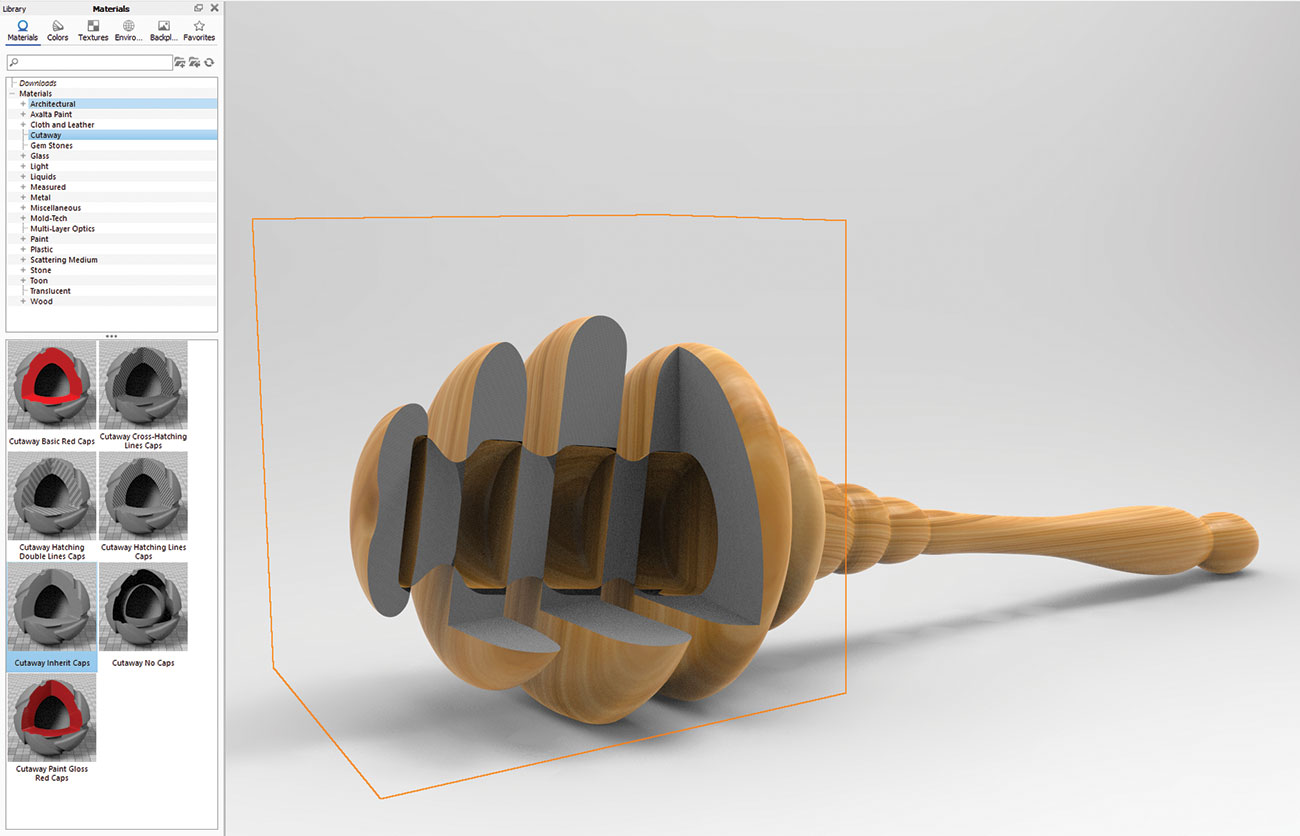
この新しい機能は、マルチパートモデルの内部に隠れているものを紹介することを可能にする材料の範囲です。たとえば立方体にダミージオを追加し、断面材料の1つを適用します。モデルと交差するように立方体を置きます。特定の部分を影響させることから着色または除外することができます。
25.散乱媒体
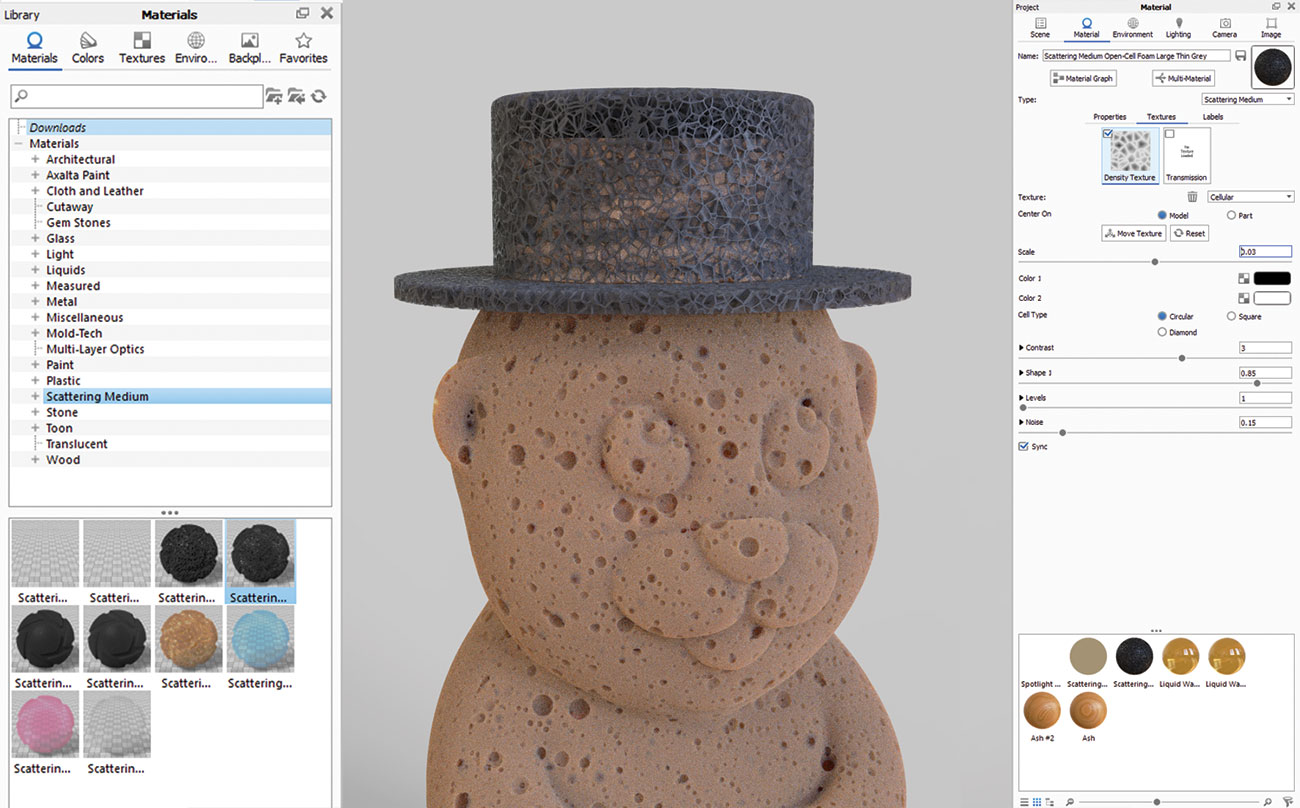
さまざまな方法で使用できる新しい素材のもう一つの素晴らしいセットです。利用可能なオプションのちょっとした微調整をするだけで、あなたはあらゆる種類のスポンジルックス、霧、煙、雲などを創造することができます。
26.ボリュームをレンダリングします
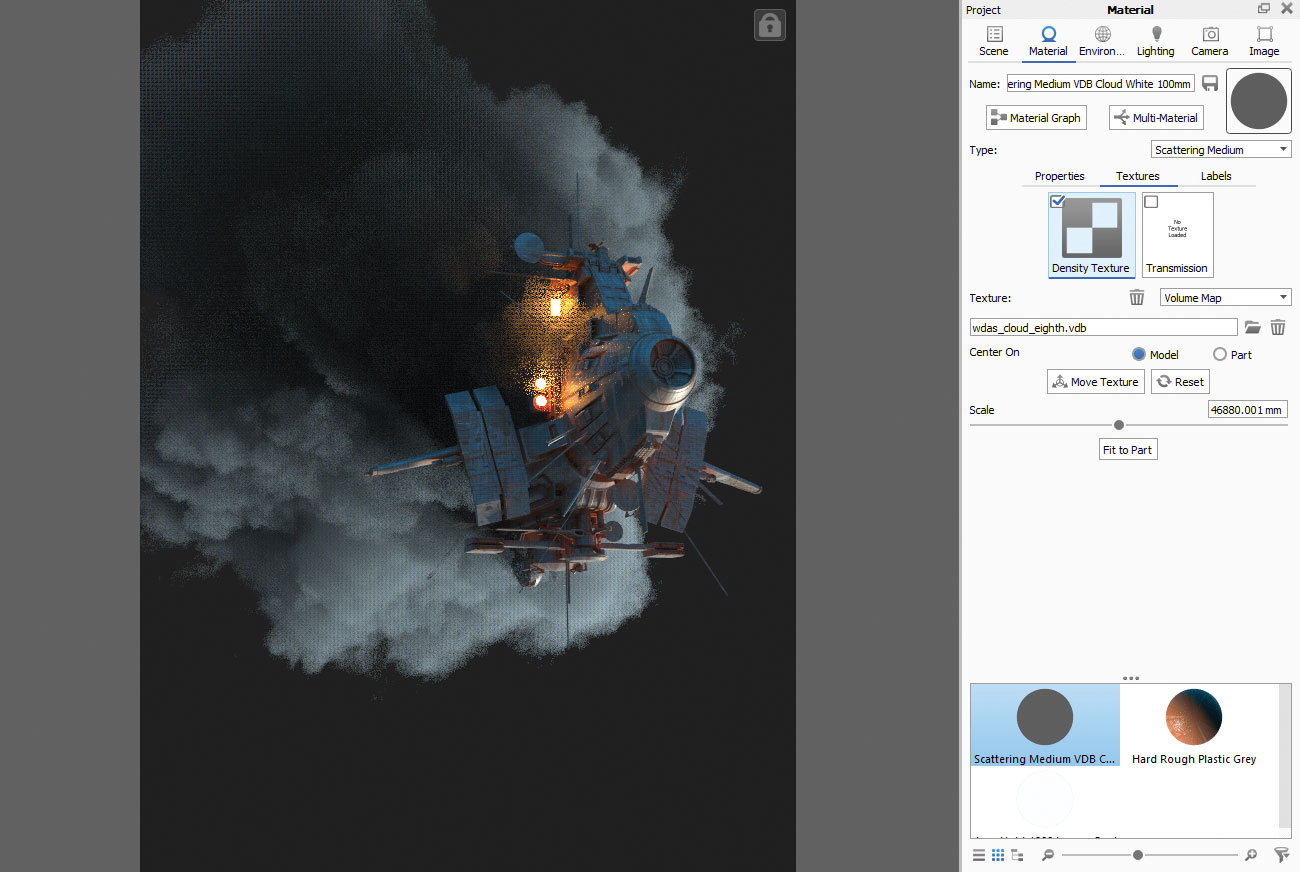
Keyshot 8の最新の(およびクールな)機能の1つは、ボリュームをレンダリングする機能です。それを雲、霧、スポンジ状の材料に適用されるすべての可能な効果があるボリュームボックスと考えてみましょう。シンプルなタバコの煙の影響や雲から重い煙や星雲への新しい形の新しい形状を見つけるためにネット上の無料のVDBファイルを探してください。それを体積材料のテクスチャスロットにアップロードし、そこから密度と透明性を調整することができます。最後の外観は設定を微調整すると同じように異なりますので、あなたは本当にあなたが好きな結果を得るために実験する必要があります。ボリュームは影やライトの影響を受けます。
27. HDRIマップを設定します
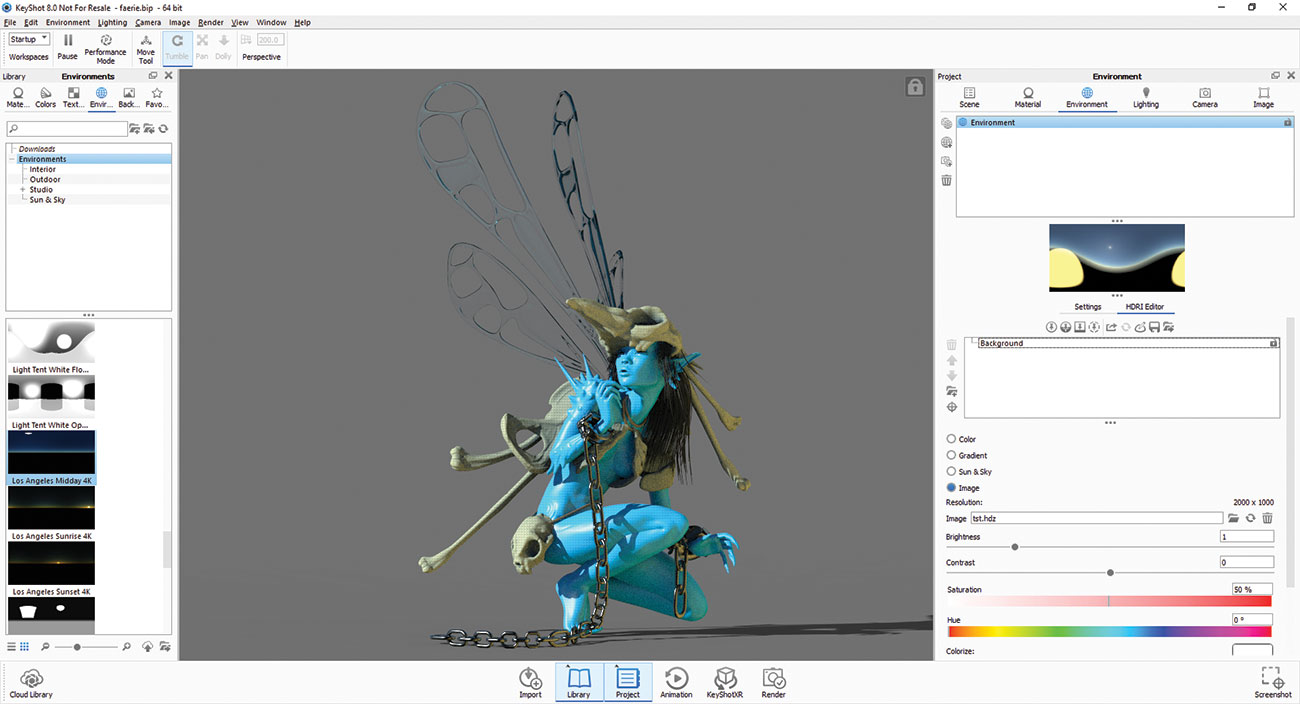
KeyShotは、あなたがすぐにあなたのシーンを強調するのを助けるために大きなセットのHDRI画像が付属しています。しかし、私がほとんどが好きなのは、私のニーズに合うように自分のHDRIマップを設定することです。
私は通常物事を簡単にしておくことを試みます。私は最初に主な光源光を作成し、次にリムライト(側面から来る光)を作り出して、被写体の側縁に光効果を生じさせる)。良いトリックは、主光源が上にある場合、主光が上にある場合、主光が右側に配置されている場合は左側にある。その後、設定パラメータを使用して、向きと強度を微調整します。キーショットは常にあなたに素晴らしい照明結果を与えるでしょう。
28.材料
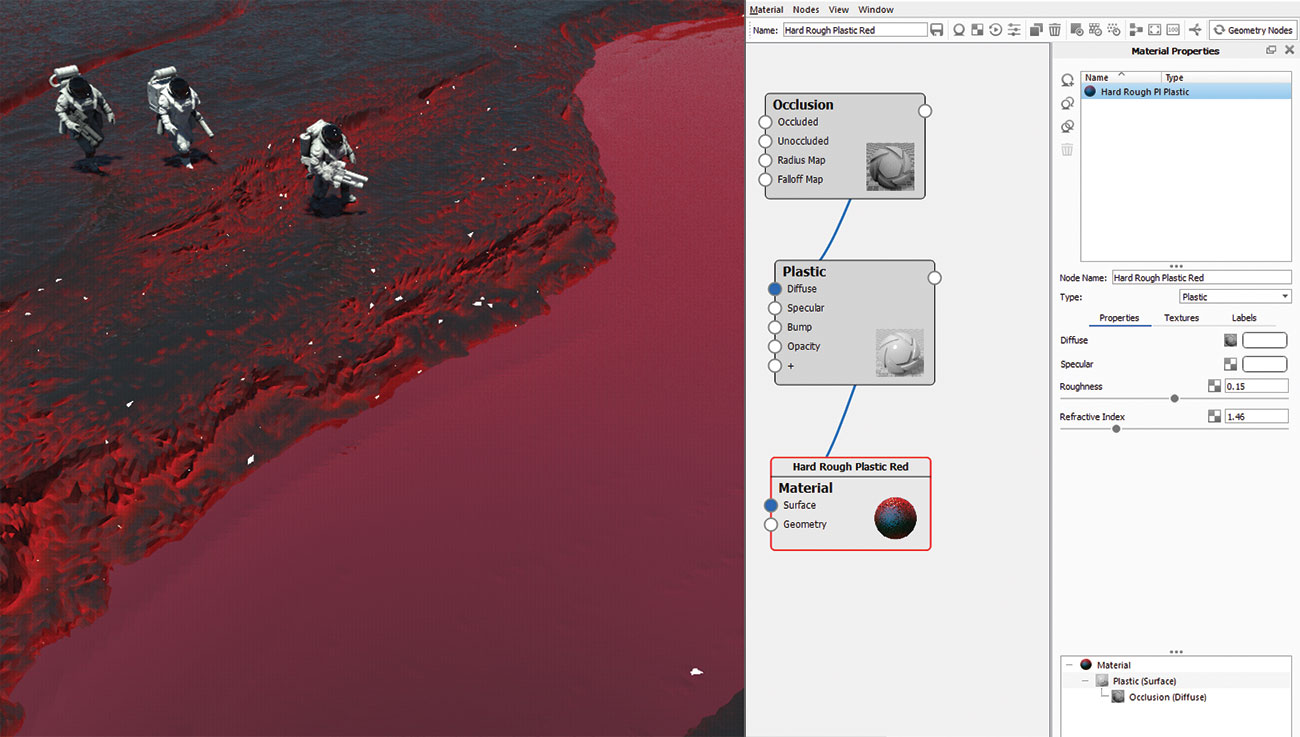
Keyshotのもう1つの素晴らしい資産は、古典的なプラスチックと金属からの正確なシェーダがいっぱいのプリセットされた材料ライブラリです。
しかし、あなたが材料グラフエディタを開くと、全く新しい世界があなたに開きます。ノーダルモードでの編集は、最初は少し練習をしますが、それは非常に迅速に簡単になります。私のいつもの素材のセットは常にオブジェクトの地形に大きく依存しています。私は、オブジェクトの一部、穴や隙間の一部に1つの特定の素材を描画するための規則を設定します。私はマスクとして閉塞または曲率テクスチャを使って私の資料を一緒にブレンドするのが好きです。
29.レンダリングのための内部モード
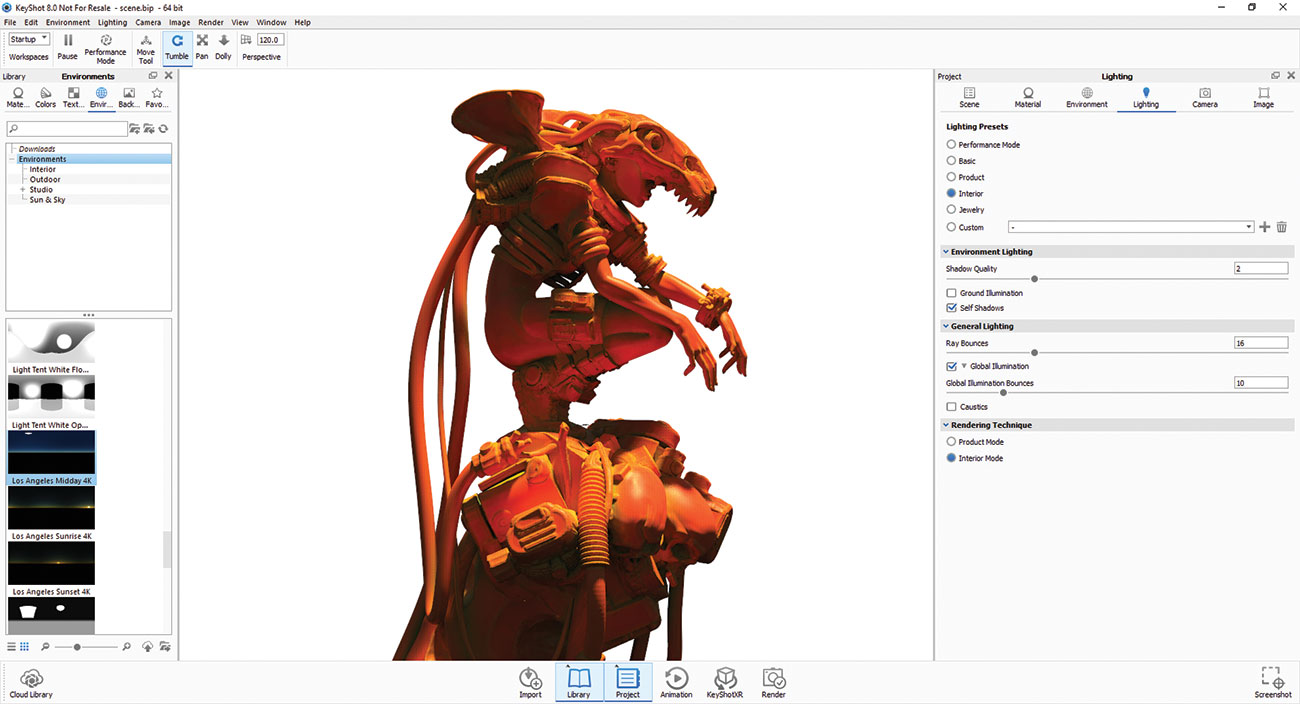
キーショットは私のお気に入りのレンダリングツールです。それは速くて正確で、重いシーンを処理することができ、そしてそれはすぐに非常に大きな解像度でレンダリングすることができます。それは私の個人的なイラストワークフローのための完璧な仲間です。
多くのレンダリングプリセットの中に(照明セクションでこれらを見つけることができます)私は通常内部モードを好みます。スーパー高解像度でも、滑らかな影とシームレスな勾配を作成し、正確で現実的なレンダリングを得ることができます。インテリアモードでは、シーンの複雑さによって異なるレンダリング期限を設定する必要があります。
30.パスを設定します
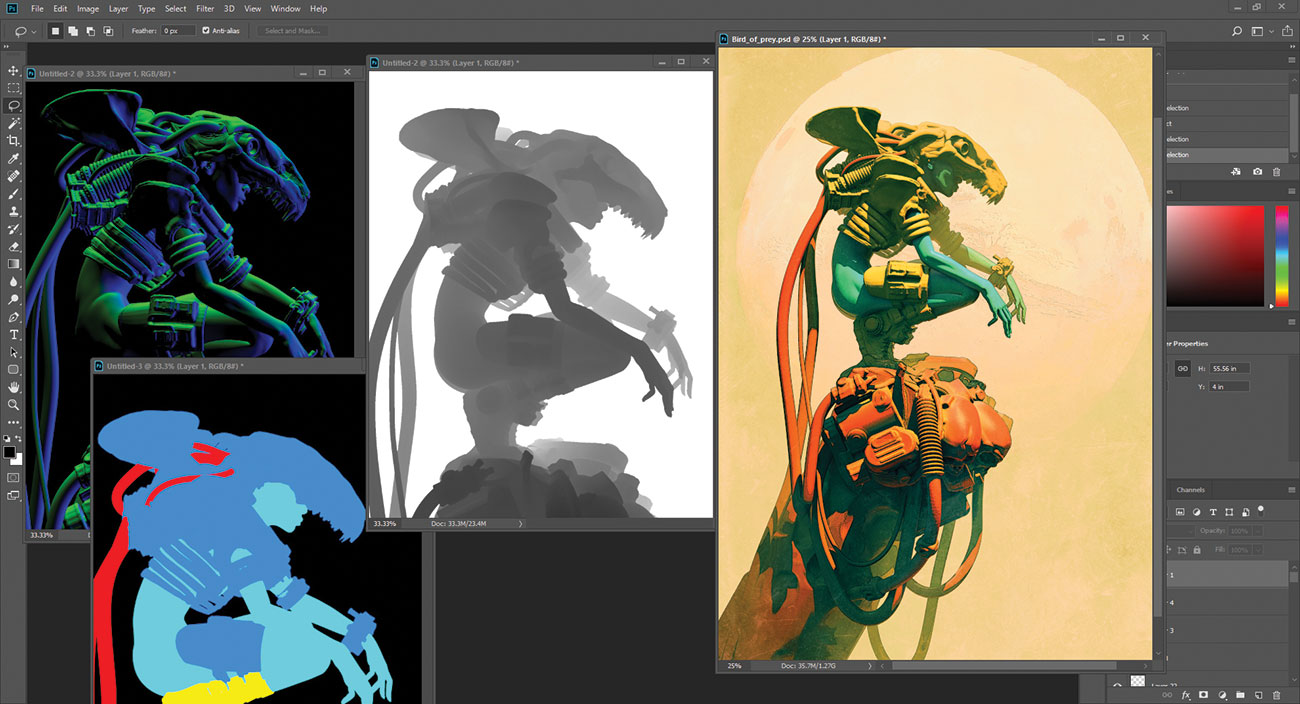
Keyshot 8のもう1つの素晴らしいレンダリング機能は、PSDファイルに埋め込んだパスを選択する機能です。映画産業のためのProレンダリングのような、Proレンダリング、ピエロパス、鏡面、通常のマップなどから、Proレンダリングのような膨大な選択肢があります。私の後処理作業のためにこれらすべてのパススーパーハンディーを見つけました。
この記事はもともと第242号に発行されました 3D世界 CGアーティストのための世界で最も売れている雑誌。 ここに問題242を購入してください または ここで3D世界を購読する 。
関連記事:
- 3D芸術家のための最高の都市
- OctanERENDER:初心者のガイド
- 3Dアート:あなたを刺激するための27素晴らしい例
操作方法 - 最も人気のある記事
figmaを持つ応答ダッシュボードを作成する
操作方法 Sep 14, 2025figmaはUIデザイナーのグラフィックツールです。それは単純なインターフェースを持っていて、あなたのチームメイトと仕事を協力することを�..
カテゴリ
- AI&機械学習
- エアポッド
- アマゾン
- Amazon Alexa&Amazon Echo
- Amazon Alexa&Amazon Echo
- Amazon Fire TV
- Amazon Prime Video
- Android
- Android携帯電話&タブレット
- Android電話とタブレット
- Android TV
- アップル
- Apple App Store
- Apple Homekit&Apple HomePod
- アップルミュージック
- アップルテレビ
- アップルウォッチ
- Apps&Web Apps
- アプリとWebアプリ
- オーディオ
- Chromebook&Chrome OS
- Chromebook&Chrome OS
- Chromecast
- クラウド&インターネット
- クラウドとインターネット
- クラウドとインターネット
- コンピュータハードウェア
- コンピュータ履歴
- コード切断&ストリーミング
- コード切断とストリーミング
- そば
- ディズニー+
- DIY
- 電気自動車
- EReaders
- 必需品
- 説明者
- ゲーム
- 一般
- Gmail
- Google Assistant&Google Nest
- Google Assistant&Google Nest
- Google Chrome
- Google Docs
- Google Drive
- Googleマップ
- Google Play Store
- Google Sheets
- Googleスライド
- Google TV
- ハードウェア
- HBO MAX
- 操作方法
- Hulu
- インターネットスラング&略語
- IPhone&iPad
- Kindle
- Linux
- Mac
- メンテナンスと最適化
- マイクロソフトエッジ
- Microsoft Excel
- Microsoft Office
- Microsoft Outlook
- Microsoft PowerPoint
- マイクロソフトチーム
- Microsoft Word
- Mozilla Firefox
- Netflix
- ニンテンドースイッチ
- パラマウント+
- PCゲーム
- 孔雀
- 写真
- Photoshop
- プレイステーション
- プライバシーとセキュリティ
- プライバシーとセキュリティ
- プライバシーとセキュリティ
- 製品全体の
- プログラミング
- ラズベリーPI
- 六王
- サファリ
- サムスン携帯電話&タブレット
- サムスンの電話とタブレット
- スラック
- スマートホーム
- スナップチャット
- ソーシャルメディア
- 空
- Spotify
- TINDER
- トラブルシューティング
- テレビ
- ビデオゲーム
- バーチャルリアリティ
- VPNS
- Webブラウザ
- WiFi&ルーター
- Wifi&ルーター
- Windows
- Windows 10
- Windows 11
- Windows 7
- Xbox
- YouTube&YouTube TV
- YouTube&YouTube TV
- ズーム
- 説明者







